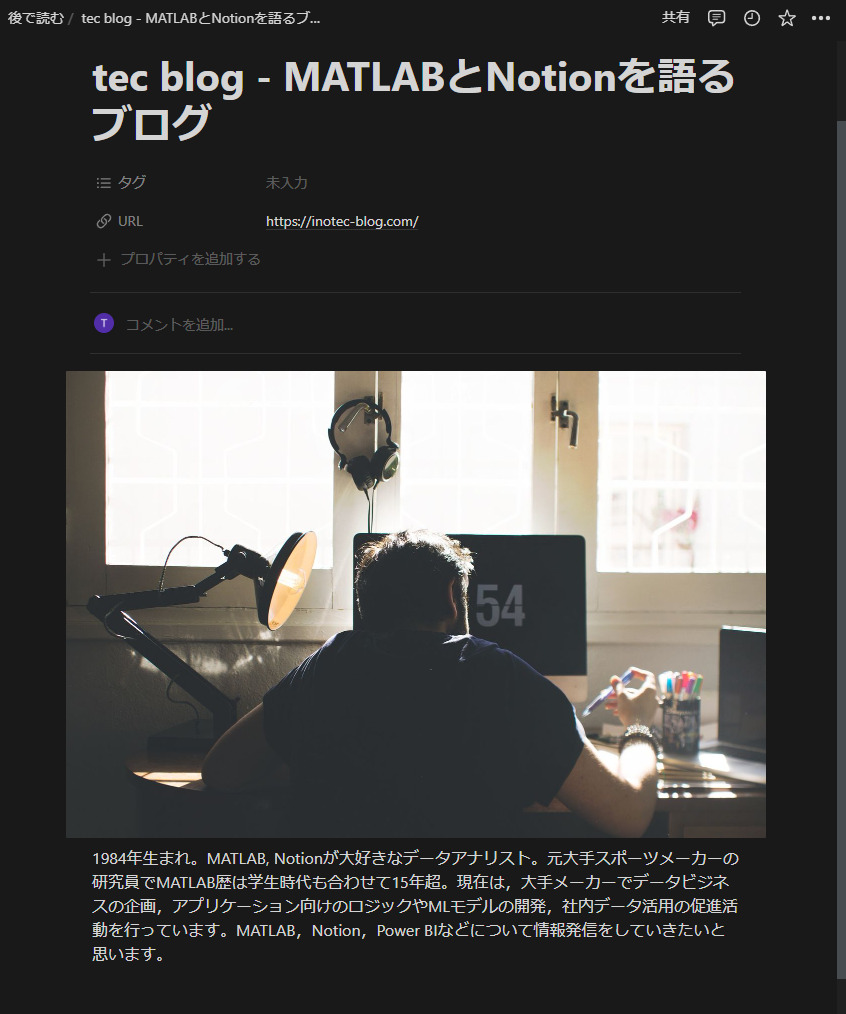Contents
Webからの情報収集へのNotion活用例
Webサイトから情報収集したいけど今は詳しく読んでいる時間がないからブックマークをする。でもこんなことありませんか?
- 他の作業をしていたら,ブックマークしたこと自体を忘れてしまう。
- スマホとPCでブラウザが違うからブックマークが分散してしまっている。
- ブックマークしすぎて気づいたらブラウザのブックマークがカオスになっている
私もよくありました。でもNotionを使い始めてから、必要な情報はすべてNotionに集約することにしました。後で読もうと思っていたWebページの情報も。これまでは,ブックマークしまくってまさにブックマークカオスに陥っていたのですが,Notionの活用によって劇的に情報管理の質が上がりました。この記事では,保存したいWebページをNotionに5秒でデータベース化する方法を紹介します。
とりあえず色んなWebページを訪れて情報を収集して,後で整理するなんてときにとても使える方法です
Notion側の設定
はじめにNotion側の設定です。新規データベースを作成します。ビューは後で自由に変更できるので何でもよいです。今回は,ひとまずテーブルを選びます。次に名前を付けておきます。私の場合は,「後で読む」としています。Notion側の設定はこれでOKです。
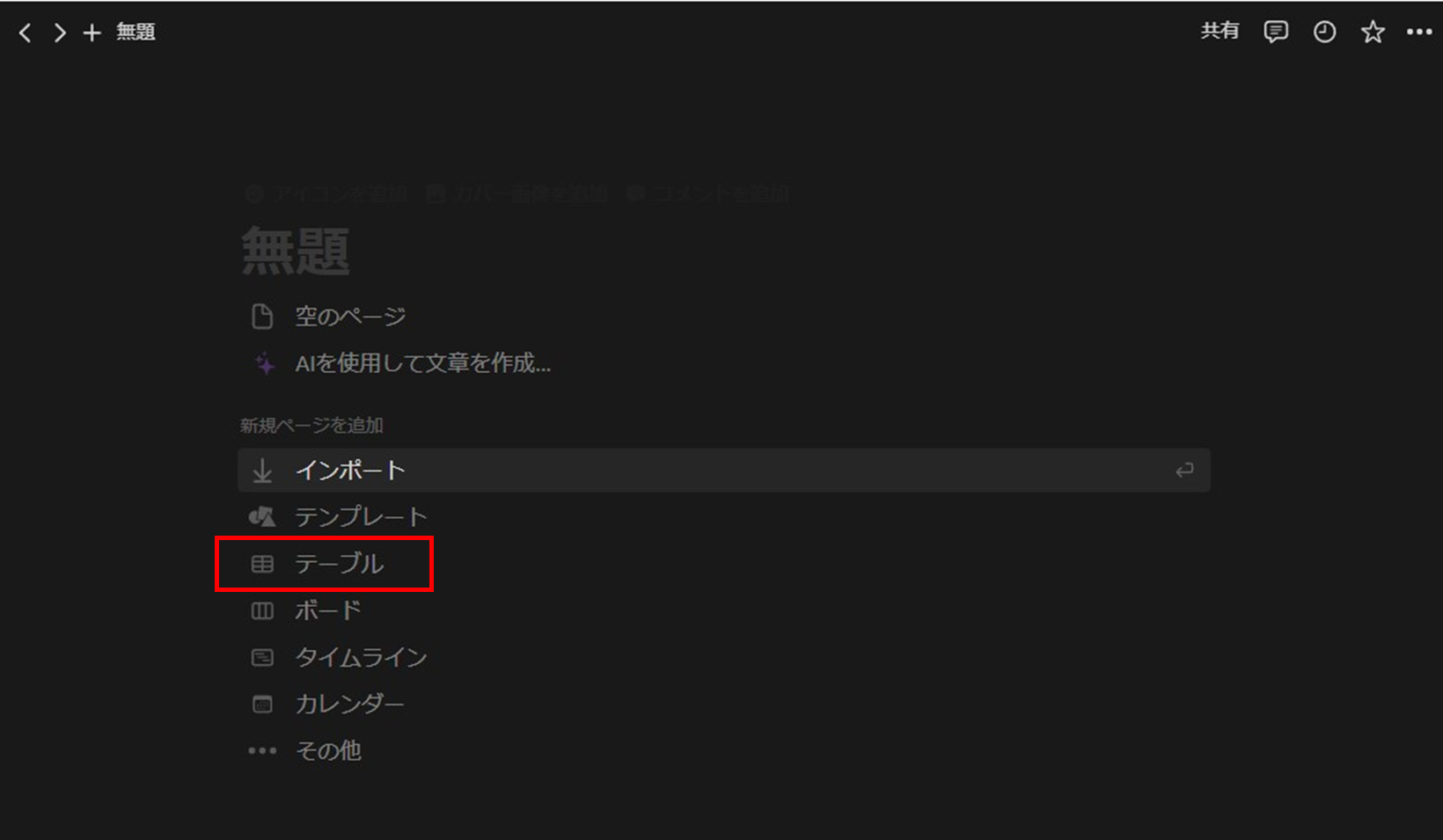
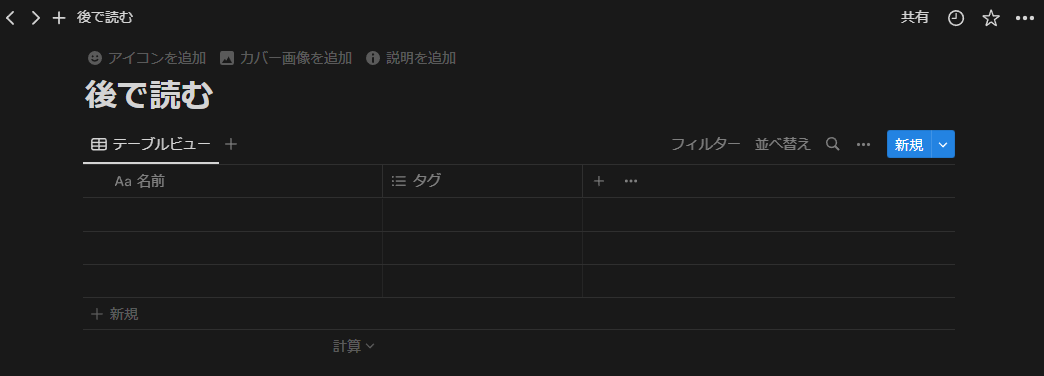
PCからNotionへWebページを保存する
Google Chromeの拡張機能 Notion Web Clipperの追加
まず,PCへの保存について説明します。Google Chromeの拡張機能のNotion Web Clipperを使います。これは,保存したいWebページを簡単にNotion上に保存できる便利な拡張ツールです。こちらのページからインストールできます。拡張機能の説明ページには以下の記載があります。長々と書いてありますが,要は「Webの情報をワンクリック!で保存できます。チームメンバーとシェアしたり,アクションアイテムに変換したり,プロジェクト管理にうまく使ってね!Happy clipping ✂︎ 」的なことが書いてあります。
Use our Web Clipper to save any website into Notion.
Notion is your all-in-one workspace, where you can write, plan, collaborate and get organized. Take notes, keep databases, build a wiki, project manage your team — all with one tool.We launched Notion Web Clipper so you can save any page on the web to your Notion workspace. Capture and organize all the articles, research and inspiration you want, and we’ll help you turn them into action.
SAVE WITH ONE CLICK.
If you come across something you want to keep, just hit the Notion button on the top right of your browser!
ORGANIZE IMMEDIATELY.
Choose exactly where you want to save your web pages. Add research to projects, articles to reading lists, etc.
TAG, SHARE, COMMENT.
Don't just store web pages and forget them. Notion makes it easy to turn them into action items, link them to projects, assign them to teammates, and more.
You can read the pages you clip on any device, online or off. Happy clipping! ✂️
Notion Web Clipper インストールページ https://chrome.google.com/webstore/detail/notion-web-clipper/knheggckgoiihginacbkhaalnibhilkk?hl=ja
「Chromeへ追加」ボタンをクリックすると,Notion Web Clipperがインストールされます。
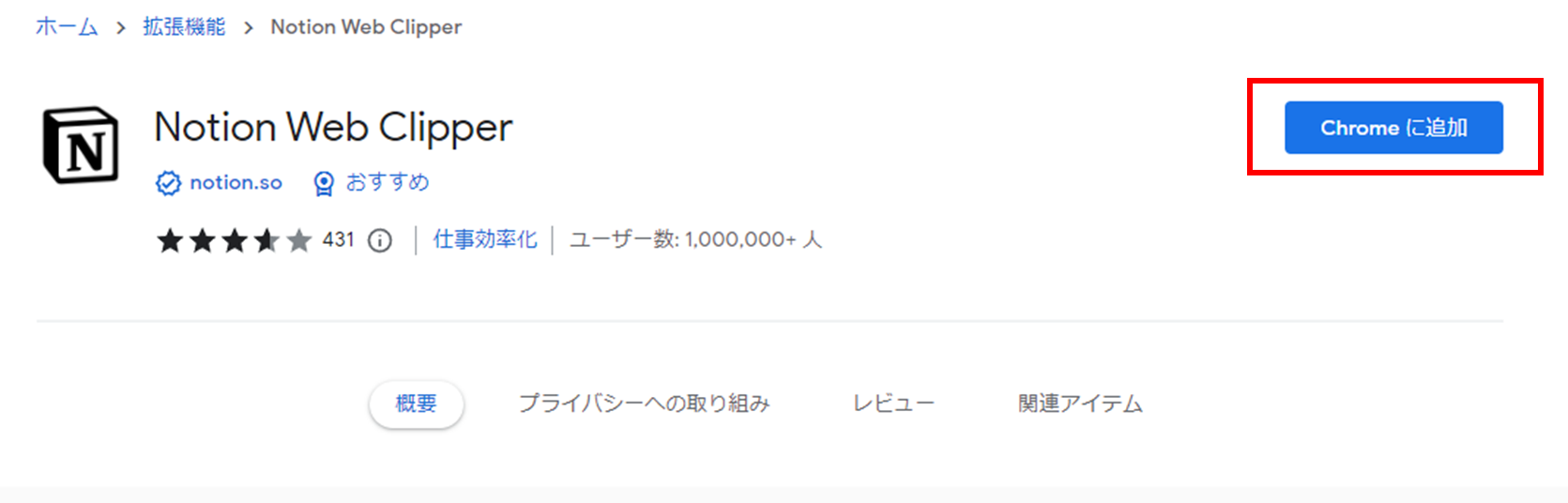
NotionへWebページを保存する
使い方は簡単です。clipしたいWebページ上でchromeの右上のNotionアイコンをクリックします。「追加先」で先ほど作成した「後で読む」データベースを選択します。あとは,「ページを保存」をクリックするだけです。これで,Webページの情報がNotionデータベース上に保存されます。
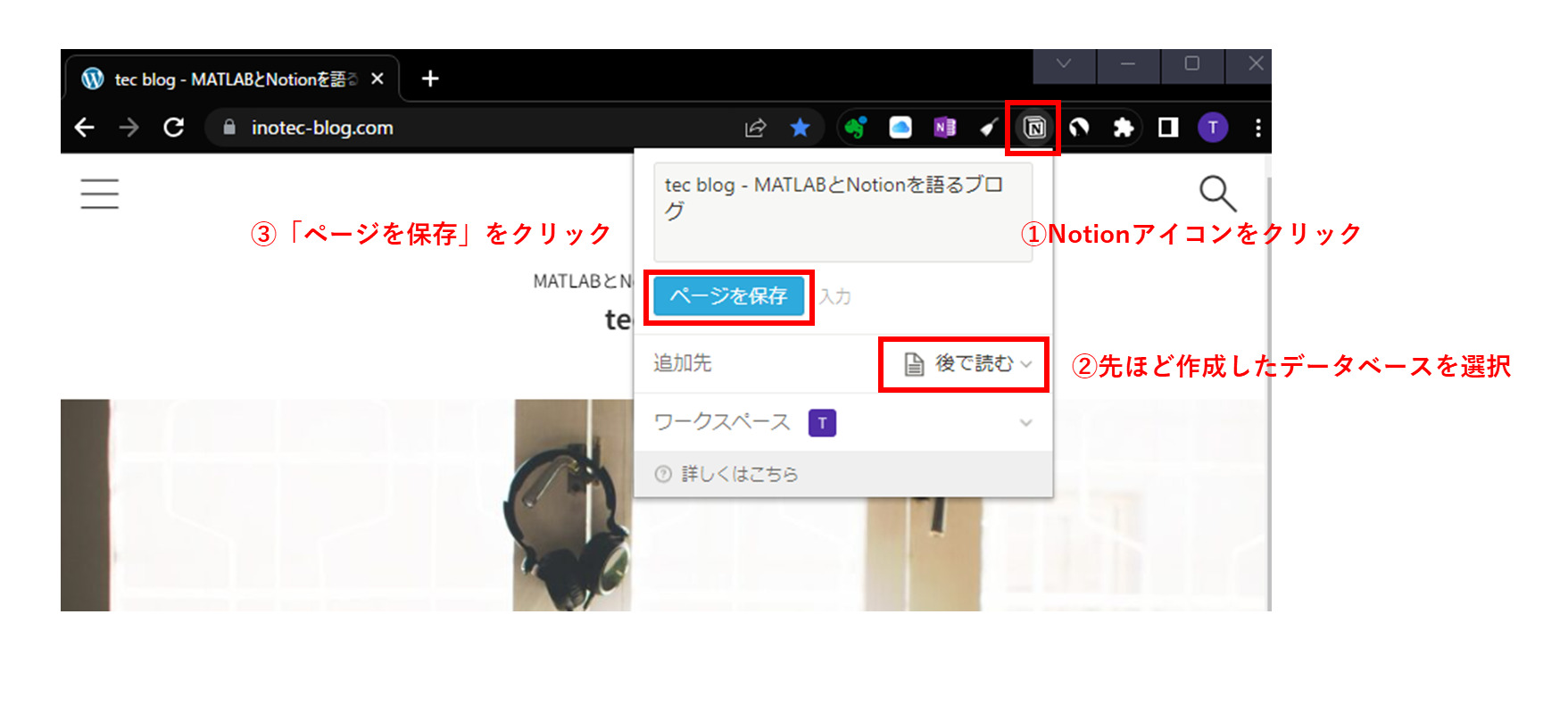
保存を押すNotion上では以下のようになります。データベースにはページのタイトルとURLが表示されました。
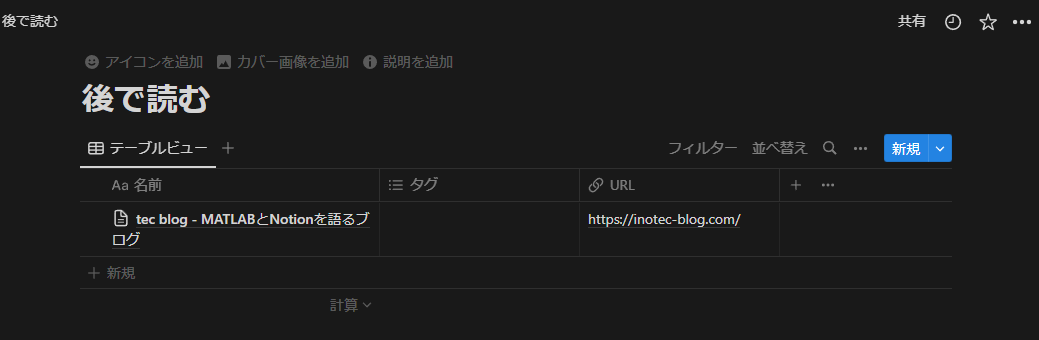
タイトル部分をクリックしてページの中を見てみるとこんな感じです。Webサイトの画像や内容がクリップされています。
ただし,Webページの構造によってはページの内容がNotionページ上に保存されないこともありますので注意が必要です。ただその場合も,ページのタイトルとURLは保存されていますので,あくまで後で読み返したいWebページの情報を一元管理するという使い方であれば問題ないと思います。
スマートフォン(iPhone)からNotionへWebページを保存する
いずれもスマートフォン向けのNotionアプリがインストールされている前提で説明をします。インストールされていない場合はこちらからインストールをしてみてください。
Safari を使用してNotionへ保存する
保存したいWebページ上でSafari下部の矢印ボタンをタップします。そうするとこのページをシェアする方法の候補としてAirDropやメッセージ,メールなど様々なアプリが表示されると思います。その中でNotionアプリを選択します。もし候補の中にNotionアプリが表示されていない場合は,一番右の「その他」をタップして表示されるアプリの一覧からNotionアプリを選択します。Notionアプリを選択した後は,「追加先」で先ほど作成したデータベース「後で読む」を選択します。これでNotion側のデータベースに保存されます。
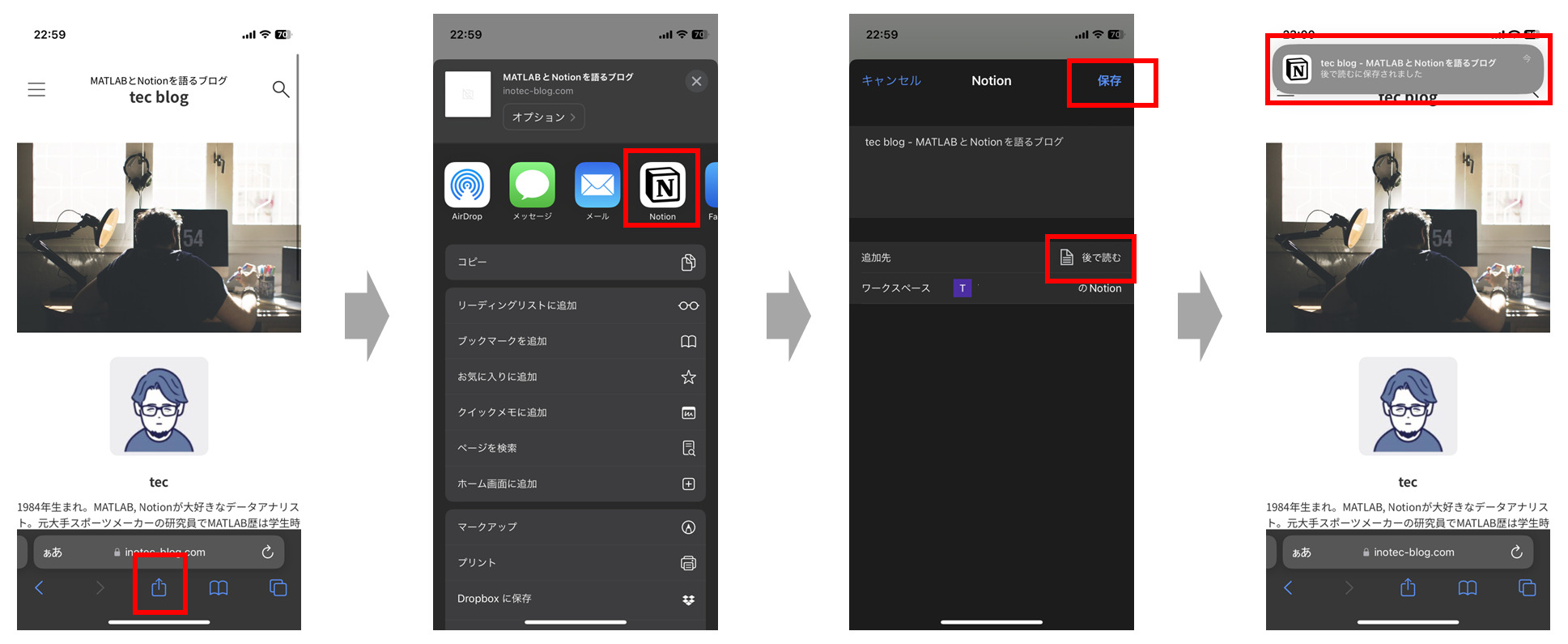
Google Chrome を使用してNotionへ保存する
保存したいWebページ上でChromeのアドレスバーの右にある矢印をタップします。そうするとSafariの場合と同様にこのページをシェアする方法として様々なアプリの候補が表示されます。あとはSafariの場合と同じです。Notionアプリをタップ→Notionのデータベースを選択→「保存」をタップするだけです。これでNotionデータベース上で保存されます。候補にNotionアプリが表示されない場合はSafariのときと同様に一番右の「その他」を選択してNotionアプリを選んでください。
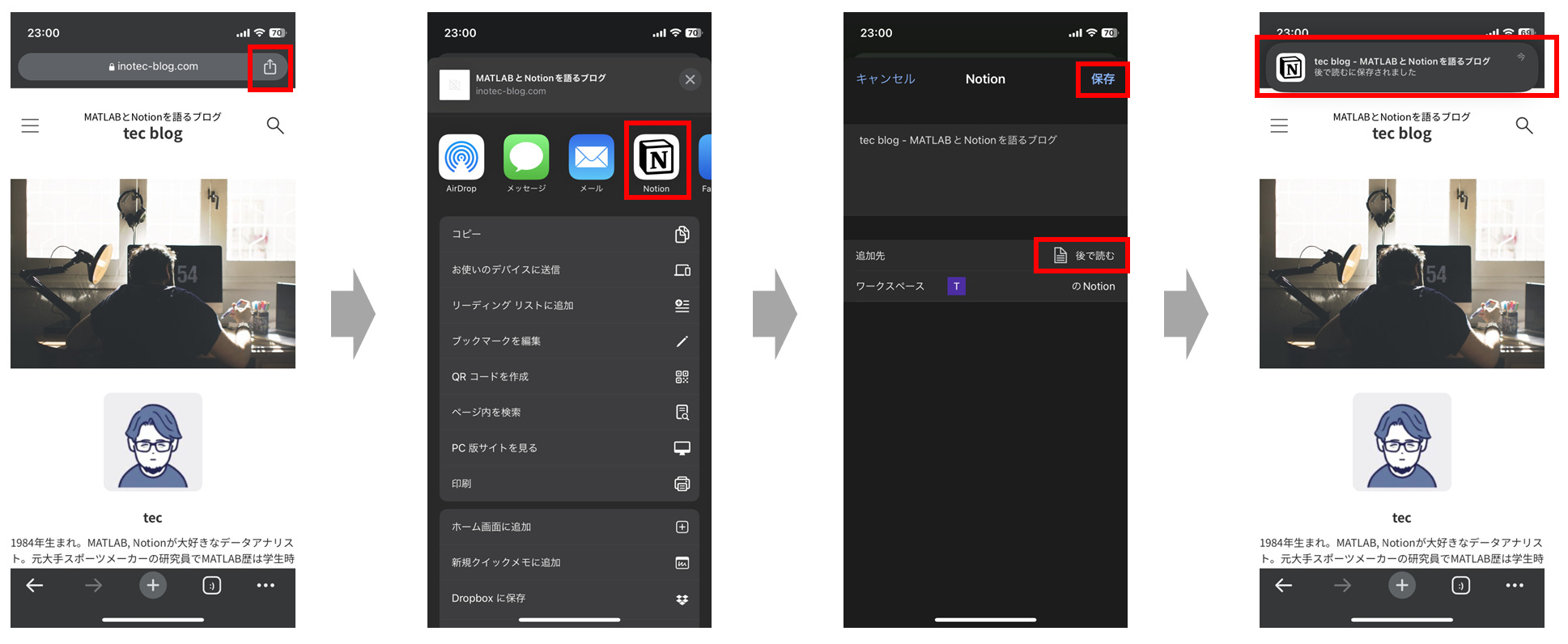
Webページの構造によってNotion上にコンテンツが保存されない現象は,スマートフォンでも同様でSafari, Chrome共通です。ただし,こちらもタイトルとURLは確実にデータベースに保持されます。
まとめ
保存したいWebページの情報を5秒でNotionにデータベース化するNotionの使い方,活用例を紹介しました。
具体的には,
- PCからは,Notion Web Clipperの活用
- スマートフォンからは,Safari, Chromeともに「矢印」タップの後にNotionアプリの選択
これによって,Webの情報は全てNotionに保存され一元管理することができるので,どこに保存したか迷子になることはもうありません。ぜひ活用してみてください。ただしWebページの構造によっては,Notionのページ内にWebページのコンテンツが保存されず,タイトルとURLの保存のみになることもありますのでご留意ください。保存したWeb情報は活用してナンボです。これらをどうNotionの中で整理して日々の仕事や生活に活用しているかはまた改めて別記事で書きますので参考にしていただければ嬉しいです。